Создаем бенгальский огонь, бенгальский огонь символ Нового года в бесплатном уроке фотошопа
1. Прежде всего надо найти подходящий бенгальский огонь, фото, с которого будем рисовать. Создаем новый документ (у меня 30х30 см и 300 dpi) помещаем туда фото. 2. На новом слое делаем черный фон и прозрачность, чтоб видеть, что обрисовываем.
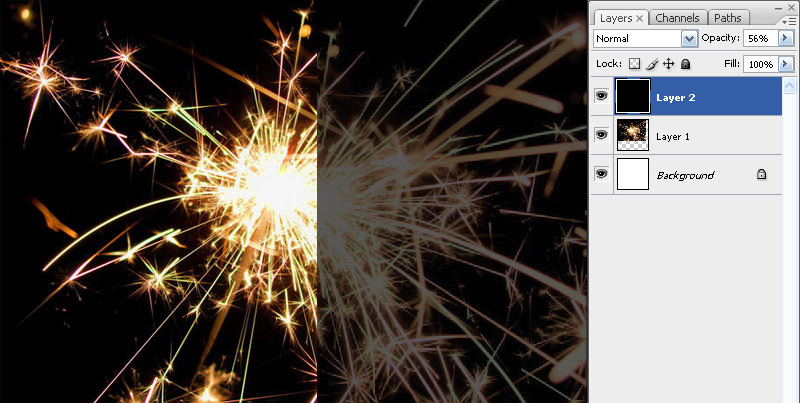
3. Создаем еще один новый слой, на котором и начнут появляться "лучи" и искры самого бенгальского огня. На этом этапе надо выбрать цвет(поярче) и кисть, с помощью которой будет обрисовываться контур по пути. Берем Pen Tool(P) и обводим лучи огня, начиная от основания и через расходящиеся лучами окончания. Должна получиться незамкнутая трапеция. Именно таким образом я делала, чтобы впоследствии просто стереть ненужное. А "лучи" уже будут иметь необходимое направление и толщину. Итак...
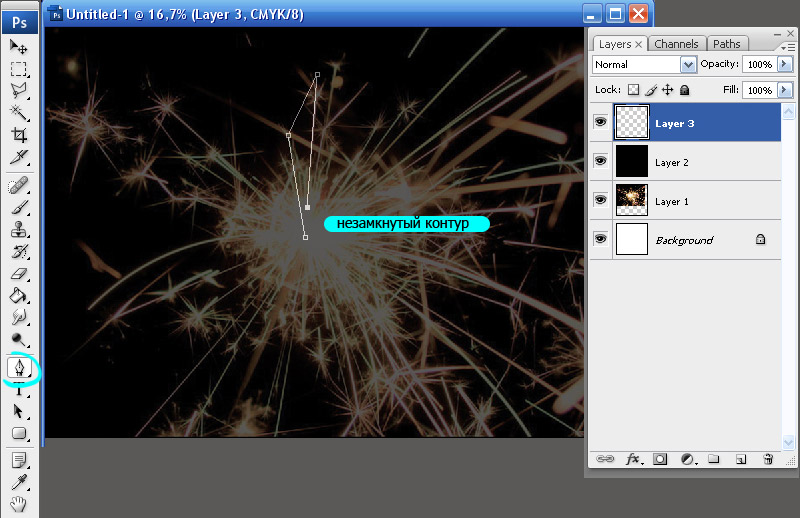
4. На каждый незамкнутый путь, мы назначаем ПК мышки>stroke path, далее выбираем brush (кисть будет использоваться именно та, которую мы заранее выберем), и ставим галку Simulate Pressure (имитация нажима, она нам как раз очень нужна)
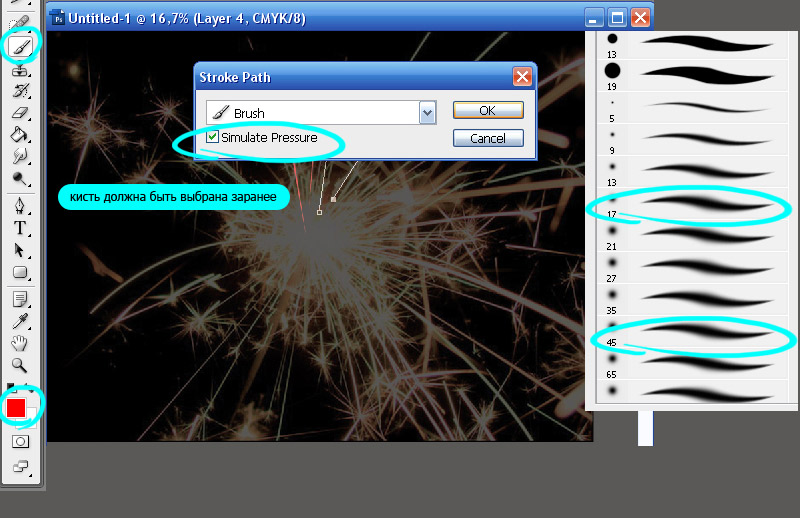
5. Затем убрать путь через его выделение. Path> work paths + Ctrl D Таким образом надо обрисовать "лучи", ориентируясь на исходную фотографию. Каждый размер "лучей" можно делать на отдельном слое, чтоб потом где-то слой размыть, сделать менее резким. Стараемся, чтобы "перемычки" "лучей" не пересекались. Все зависит от изначального фото, которое выбрали. 6. Теперь когда большая часть "лучей" нарисована, надо стереть лишние "перемычки", в результате- мы получаем почти сформированный бенгальский огонь.
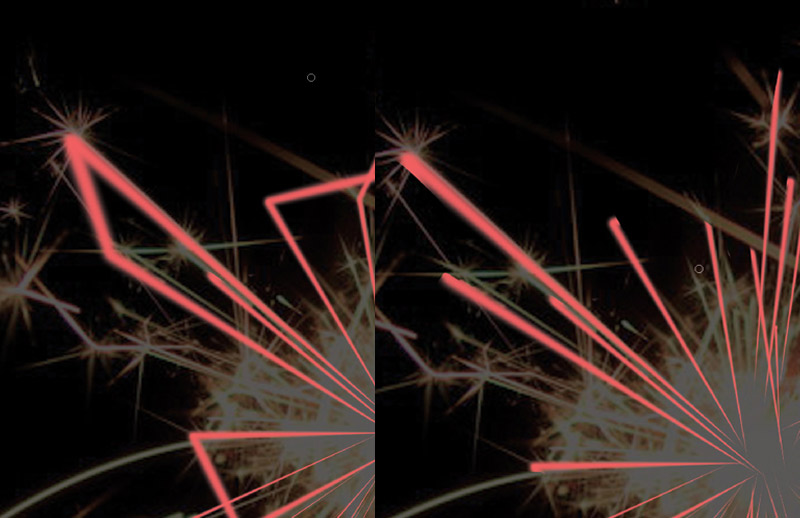
7. "Лучи" готовы и мы можем приступить к центральному свечению бенгальского огня. Если рассмотреть фотографии огней, то мы увидим что оно как бы плотнее, в отличие от искр-"лучей". Рисуем от руки примерно это центральное свечение и размываем его.
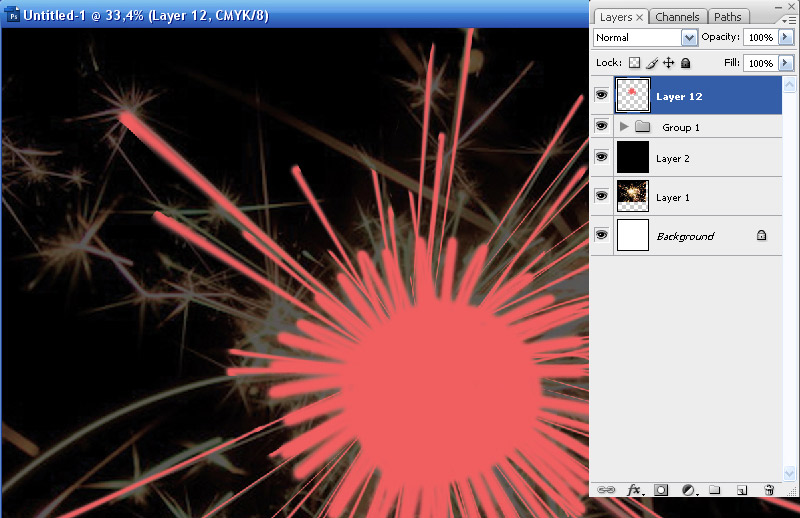
Можно применить любое размытие, которое вам знакомо, с помощью него нам надо сохранить общую направленной лучей свечения, сделать их менее четкими и заодно скрыть недостатки рисунка от руки. Т.к. размытие для нас непринципиально, я использовала Filter> Blur> Shape blur со значением 50 px
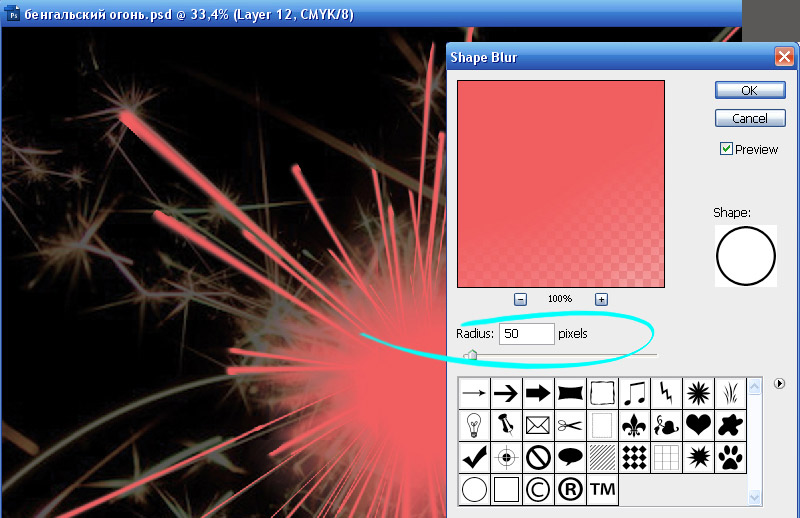
8. Теперь слои с "лучами" можно склеить с центральной частью. А на окончаниях надо нарисовать искорки. Лучше искры рисовать кистью на отдельном слое, чтобы при смазывании не задеть лишнего.
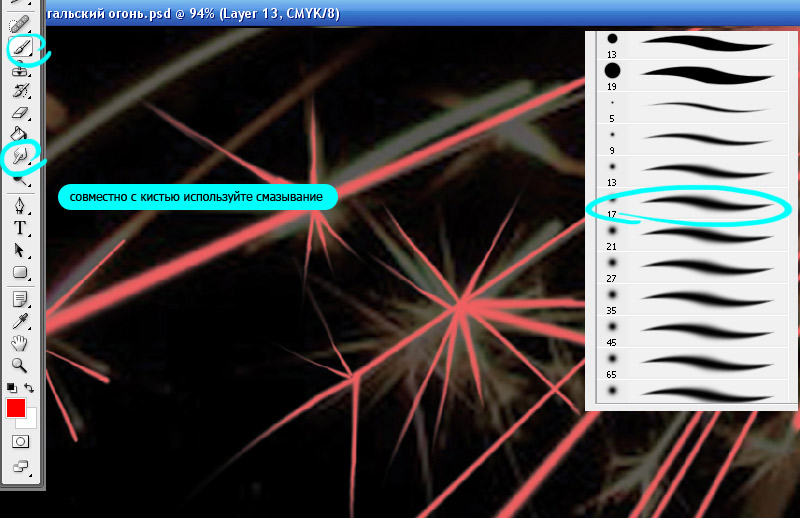
9. Постепенно мы сымитировали все искорки и на "лучах" и отдельно вылетевшие и между ними. Правильной и не очень формы. 10. Далее уже можно убрать слой фона, с которого-то все и рисовалось. Он нам больше не нужен. Вот, что у нас есть!
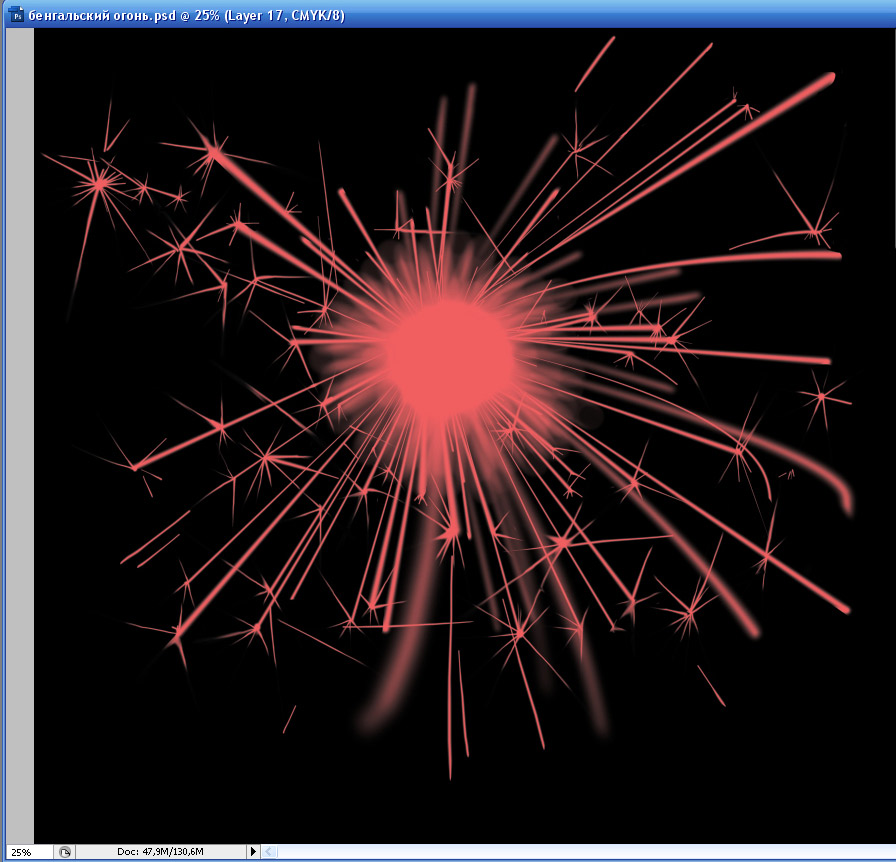
11. Делаем так, чтобы бенгальский огонь начал светиться и сверкать. Для этого склеиваем слои(кроме фона), добавляем дубликат слоя с огнем и красим его ярко-желто-оранжевым, применяем к нему размытие Folter> Blur> Gaussian Blur со значением 10 px Верхний(который был изначально красным) делаем белым и большой кистью в выделенной области добавляем оттенки желтого и розового.
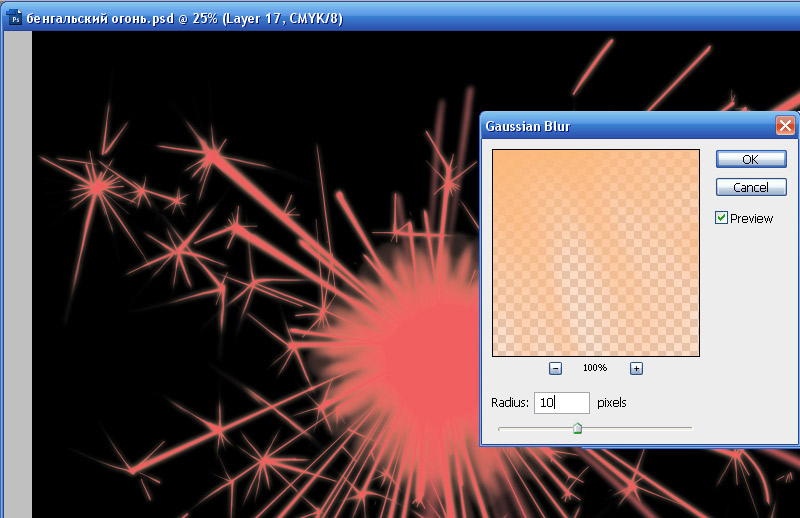
А вот как выглядит после перекраски.
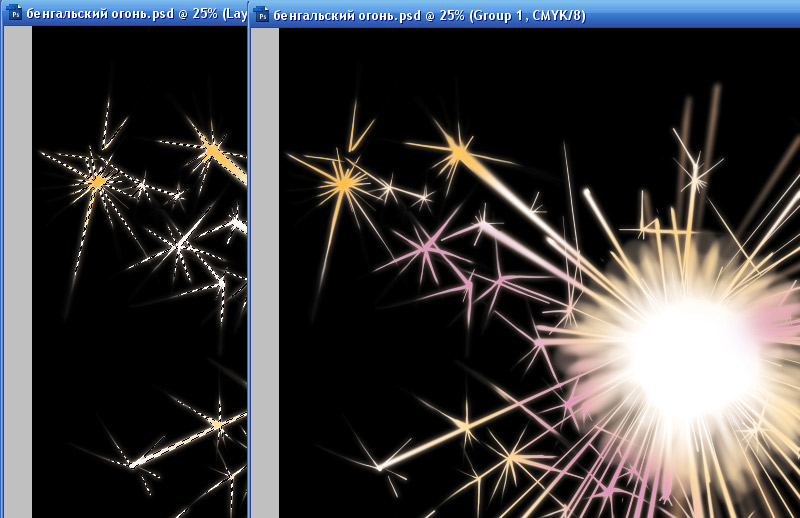
И чтобы сделать огонь ярким редактируем Brithness|Contrast
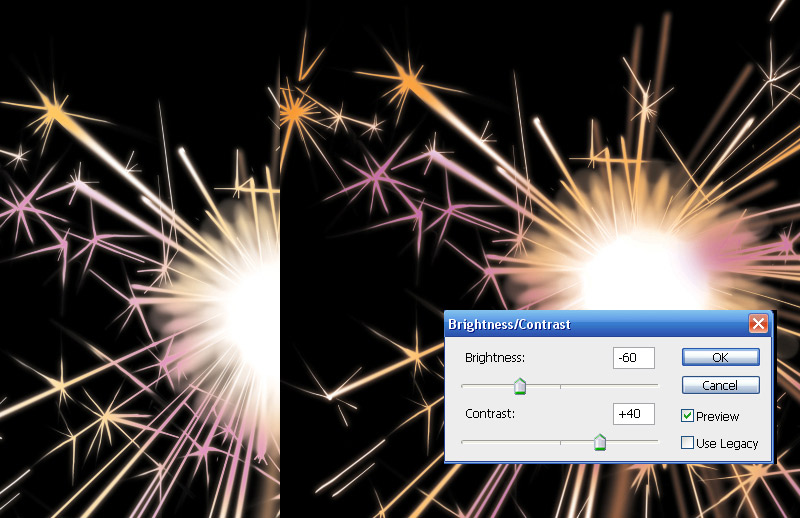
12. Теперь можно нарисовать сам фитиль-основу для бенгальского огня. И немного корректируем фитиль, чтоб он не весь светился, а только часть, которая ближе всего к огню.
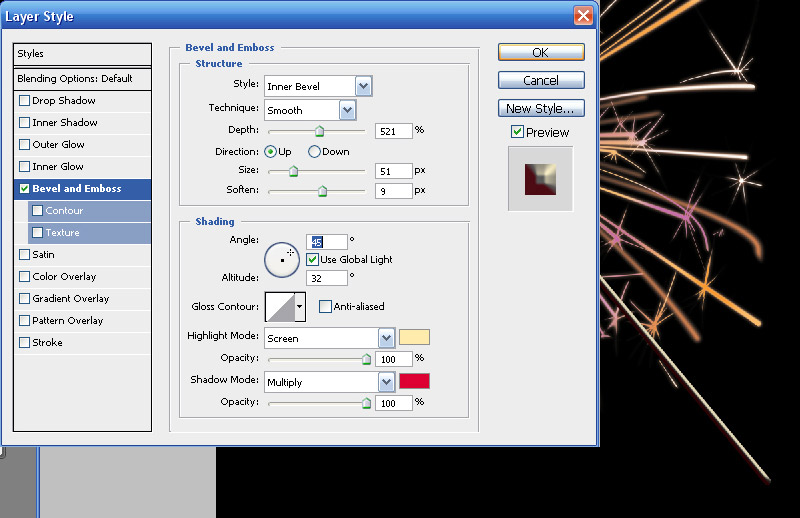
И вот результат!

уроке фотошоп, уроки фотошопа, урок Photoshop
Компания Tineco показала свои новейшие разработки в сфере умной бытовой техники на международной выставке…


